在局域网内通过网上邻居传送文件 , 会是一个非常方便的方法 , 但是最近公司内的一台电脑 , 无法出现在其它局域网内的网上邻居中 , 这样其它电脑就无法访问这台电脑上的资源 , 下面我们就来看一下怎么让其它电脑能够访问这台电脑的方法吧 。

文章插图
工具/原料Windows7
方法/步骤1首先在Windows7桌面右键点击网上邻居 , 然后在弹出菜单中选择“属性”菜单项

文章插图
2【Windows7局域网内网上邻居看不到其它电脑怎么办】这时会打开网上邻居属性窗口 , 在窗口中点击“本地连接”快捷链接

文章插图
3在打开的“本地连接状态”窗口中 , 点击窗口中的“属性”按钮

文章插图
4在打开的本地连接属性窗口中 , 点击“Internet 协议版本(TCP/IPV4)”一项

文章插图
5在打开的Internet协议版本属性窗口中 , 选择“使用下面的IP地址” , 分别输入IP地址、子网掩码与默认网关 , 需要注意的是 , IP地址与默认网关需与其它电脑在一个网段 , 同时IP地址是唯一的 , 输入完成后点击下面的“高级”按钮

文章插图
6在打开的TCP/IP设置窗口中 , 点击“Wins”标签

文章插图
7在打开的页面中 , 看一下NEtBIOS设置是否为默认 , 如果不是的话 , 选择默认一项 , 最后点击确定按钮保存并退出

文章插图
8接着右键点击桌面上的“计算机”图标 , 然后在弹出的菜单中选择“管理”菜单项

文章插图
9在打开的计算机管理窗口中 , 依次选择“计算机管理/系统工具/本地用户和组/用户”菜单项 , 然后双击右侧的“Guest”一项

文章插图
10在打开的Guest属性窗口中 , 把“账户已禁用”前的对勾去掉 , 最后点击确定按钮

文章插图
11这时我们看一下网上邻居中是否可以访问该电脑 , 如果还是不行的话 , 那就按下Win+R组合键 , 然后在弹出的运行对话框中输入gpedit.msc命令

文章插图
12然后在打开的“本地组策略编辑器”窗口中依次点击“本地计算机策略/计算机配置/Windows设置/本地策略/用户权限分配”菜单项 , 然后在右侧窗口中找到“拒绝从网络上访问这台计算机”一项 , 双击该策略

文章插图
13在打开的属性窗口中 , 看一下是否有Guest用户名 , 如果有的话 , 选中该用户名 , 然后点击“删除”按钮 , 把其从列表 中删除

文章插图
14接着点击“本地计算机策略/计算机配置/Windows设置/本地策略/安全选项”菜单项 , 然后找到右侧的“网络访问:本地账户的共享 和安全模型”一项 , 同样双击该策略
推荐阅读
- 局域网访问提示:“登陆失败:用户账户限制…
- 如何查看局域网内其他设备的IP地址
- 腾讯微云共享组怎么用
- 如何重装windows7系统
- 卸载Java开发工具JDK
- windows7如何用键盘模拟鼠标操作
- windows7操作系统 多重网络解决方案
- 最新win7旗舰版激活密匙windows7激活工具
- windows7中如何利用快捷键进行多程序窗口间切换
- 局域网打印机共享怎么设置?如何设置打印机共享